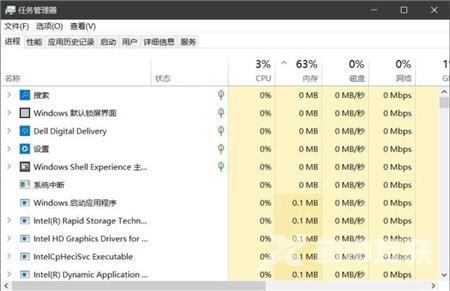Win10任务管理器不显示应用程序图标怎么办呢,对于此问题有的用户可能有遇到过,进入了win10的任务管理器之中却不知道为什么就是看不到应用图标还有各种进程也没有显示,所以要怎
Win10任务管理器不显示应用程序图标怎么办呢,对于此问题有的用户可能有遇到过,进入了win10的任务管理器之中却不知道为什么就是看不到应用图标还有各种进程也没有显示,所以要怎么才能解决该问题呢,下面就是关于Win10任务管理器不显示应用程序图标解决方法的相关内容哦。
1、首先,按键盘上的【 Win + R 】组合键,打开运行,然后输入【regedit】命令,按【确定或回车】;
2、注册表编辑器打开后,依次展开到以下路径:
【HKEY_LOCAL_MACHINE\SOFTWARE\Microsoft\Windows\CurrentVersion\Explorer\接↓
HomeFolder\NameSpace\DelegateFolders】
右键点击左侧的【DelegateFolders】项,在打开的菜单项中,选择【新建项】;
3、将新建的项命名为【{031E4825-7B94-4dc3-B131-E946B44C8DD5}】;
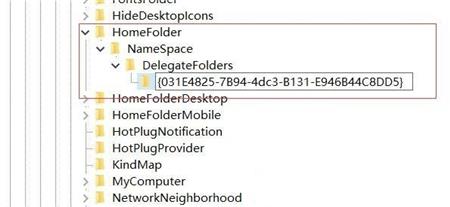
4、最后,关闭注册表编辑器,再重启电脑,任务管理器的内容就可以显示正常了。